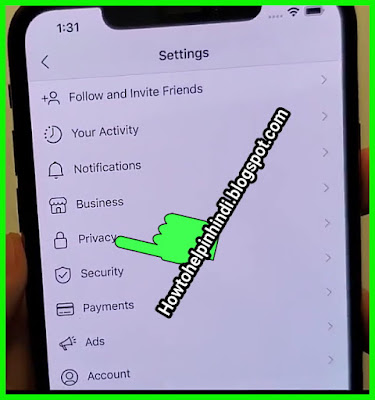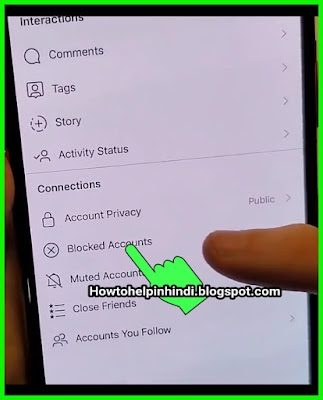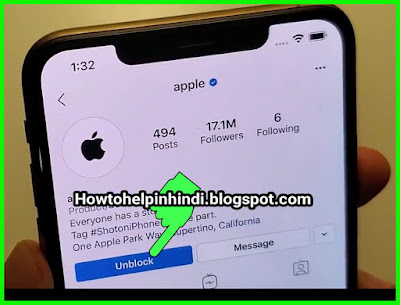Namaskar dosto aap sabhiko mere iss howtohelpinhindi.blogspot.com blog me swagat hai aaj ham sikhenge ki kaise kisiko apne instagram account me block ya unblock kar sakte apne mobile phone aur computer dono se.
Blocked Accounts me aapko wo sabhi instagram user accounts dikhega jisse aapne blocked ki hai. To aap jis bhi account ko un block karna chahte hai aap uss account name par click kare.
• Microsoft xbox account ke password bhul jane par reset ya recover kaise kare
• Mobile phone me professional job resume CV ya biodata kaise banaye
• Mobile me dark mode ya night mode kaise enable kare bina kisi app ke
Instagram me kisiko ham block ya unblock kyun kare:
Aise bohot se reason hote hai kisiko instagram account me block karne ka par yaha par mai kuchh common reasons ke bareme batane bala hu jinke wajah se aap kisiko apne instagram account me block ya unblock kar te hai.
Sabse pehle ham ye jan lete hai ki koi kisiko instagram account me block kyun karte hai. Uske badh janenge ki blocked account ko firse unblock kyun karte hai.
Instagram account me kisi ko block karne ka reasons:
i) Koi aapko bar bar paresan karne ke wajah se.
Kaibar kya hota hai ki ham kisi unknown insta user ko yani kisi unknown instagram id ko follow kar lete hai aur wo fir hame paresan karne lagte hai. Aise me ham sochte hai ki kyun na ham isske instagram id ko block karde apne account me taki wo firse paresan na kare.
ii) unknown account hone ke wajah se block kardena.
Kai bar kya hota hai ki hamse jane anjane me unknown ya anchinhe jisse ham jante bhi nahi wo bhi hamse follow hojata hai aur wo hamare instagram me add hojate hai aise me kuchh log kya jarte hai ki un sabhi unknown insta user ko block ya unfollow kar dete hai.
iii) Call ya message se paresan hokar block karna.
Kai bar kuchh instagram user hame bechida sa kuchh message ya bar bar call karke hame kafi paresan kar dete hai agar ham uske reply na bhi de to bhi wo call ya message kare ke kare ja rahe hote hai. Aise ham kafi irritate hojate hai aur fir uss instagram user ke id ko block kardete hai.
• Agar aap ladki ya female ho to aapko aisa problem kai bar jhelna pad sakta hai, aise bohot se log hote hai jo ladkiyo ke account dekhte hi message pe message ya call kar kar ke kafi paresan kar dete hai aur block ke alawa hame koi rasta nahi dikhta hai uss wakt. So wo block kardeti hai aise instagram user id ko.
iv) Privacy ya account ko secret rakhne ke liye.
Kai bar kya hota hai ki kuchh ladkiya apna ek instagram account banati hai aur nahi chahte hai ki unke koi family member ya koi relative dekhe ya fir koi aise log jinhe wo nahi dikhana chahta hai apna koi photos video jo usne instagram pe share ki hoti hai aise me wo kya karta hai ki uss instagram user ko block kar dete hai taki wo nahi dekhe unka Post photos aur videos jo ussne instagram pe share ki hai.
Kisiko instagram par unblock kyun karte hai ?
Isske bhi kafi sare reasons hote hai sabke apne apne reasons hota hai block instagram user ko unblock karne ka.
> Kaibar kya hota hai ki ham kisi apne jan pehchan bale ya relative ke account ko anjan samajhkar block kar dete hai aise me ham chahte hai ki ab usse unblock karde.
> Mistake se koi kabhi kabhi hamse koi id block hojata hai to ham usse firse unblock karna chahte hai.
> Kabhi kabhi kya hota hai ki hame kuchh dekhna hota hai aur wo blocked bale user ke id me post hota hai to ham usswakt usse unblock karte hai aur fir block kardete hai.
Aise bohot se sabke apne apne reasons ya karan hota hai kisiko instagram account me block ya unblock karne ka. To chaliye ab ham jan lete hai kis kaise ham Android mobile phone ya iphone me kisiko aone instagram account me block karenge.
Android mobile phone ya iPhone me kisi instagram user ko block kaise kare:
Aap in sabhi steps ko follow karke apne android mobile phone ya fir iphone me kisi ke instagram id ko bloc kar sakte hai apne account me method same hi hai dono ka chahe wo android ho iphone to aap post ko achhe se padhiye aur samajhiye.
Step1. Sabse pehle aap instagram application ko open kare.
• Sabse aap apne android mobile phone ya iphone me instagram ke official application ko open kare. Instagram application open honeke badh aap aap apne uss instagram account ko login kare jissme aap kisi dusre instagram user ke account ko block karna chahte hai. Agar aap pehle logged in uss account se to aapko dubara ussi account se login karne ki koi jarurat nahi aap aage ki steps ko follow kare.
Step2. Search ke option par click kare.
Aap instagram application ko open karenege to aapko sabse niche screen ke buttom me kuchh options dikhega. Aap niche buttom me Home option ke right side me dekhenge to aapko ek search ka option dikhega jiska icon ek black color ka magnifying glass hoga. Jo ki '+' ke option ke left side me hoga aur Home option ke right side me.
To aapko ussi magnifying glass bale search icon ke option par click karna hai.
Step3. Searchbar me aap jisse block karna chahte hai uska account search kare.
Aap niche buttom ke search ke option oar click karenge to aapko upar ek searchbar dikhega jissme aapko uss instagram user ka id ya account search karna hai jisse aap Block karna chahte hai.
Step4. Jis instagram user ko aap block karna chahte hai aap usske account par click kare.
Search karne par ho sakta aapke samne kafi sare account aajaye search result me to aapko uss account par click karna hai jisse app block karna chahte hai.
Step5. Upar right side corner me aapko 3 dots dikhega aapko usspar click karna hai.
Aap kisiko account par click karenege to usska profile khuljayega. Jahapar usske sare details hoga. Upar Right side corner me dekhenge to aapko ek 3 dot ka option dikhega aapko uss 3 dot bale option oar click karna hai.
Step6. Ab aap block ke option par click kare.
Jaise hi aap upar Right corner bale 3 dots pe click karenge to aapke samne kuchh options dikhega jinmese report ke niche ek block ka option hoga aau uss block ke option par click kare.
Step7. Yes, I'm sure par click karke aap confirm karde.
Aap block ke option par jaise hi click karenege aapse instagram ek question puchhega, Are you sure ?
Matlab aap sachme isse block karna chahte hai ya mistake se aapko iss block ke option par click hogaya hai to aapko Waha par Yes, I'm sure ke answer par click kardena hai ki haan mai janbujhakar iss instagram userko block kar raha hu.
Ab aap user blocked ka ek notice dekhenge. Matlab wo user block hogaya hai. Ab wo aapko paresan nahi kar payega uss id se.
Blocked Instagram user ko unblock kaise kare:
> Aapne abhi jiss user ko block ki hai aur aap usse unblock karna chahte hai to, user ke profile kholenge jisse aapne block ki hai wahapar aapko ek blocked ka option dikhega. Kabhi kabhi blocked ki jagah unblock ka bhi option dikhega.
> Aapko unblock karne ke liye ussi blocked ya unblock ke option par click karna hai. Ab aako Instagram confirm karne ko bolega ki aap sachme iss user ko unblock karna chahte hai to aap Yes, unblock par click karke confirm karde ki haan sachme ham iss user ko unblock karna chahte hai.
Ab wo block user unblock hojayega. Ek aur tarika hai jisse aap dekhsakte hai ki aapne kitne instagram user ko blocked ki hai aur use kaise unblock kar sakte hai. To chaliye jante hai ki dusra tarika kya hai instagram userko unblock karne ka.
Next Method:
Step 1. Instagram ke profile ke option par click karna hai.
Sabse pehle aapko instagram ke home par jana hai. Waha par aapko niche buttom me right side corner me ek profile ka option dikhega person ke icon me aapko uss profile ke option par click karna hai.
Step 2. Usske badh aapko upar ke 3 dots pe click karna hai.
Aap profile ke option par click karenge to upar aapko ek 3 dots ka option dikhega right side corner me, aapko uss right side corner bale 3 dots pe click karna hai.
Step 3. Ab aapko settings me jana hai.
Step 4. Privacy ke option par click kare.Settings me aapko kafi sare options dekhne ko milega jinme se ek Privacy ka option hoga aapko uss privacy ke option oar click karna hai.
Step 5. Ab aapko blocked Accounts ke option par click karna hai.
Aap privacy ke option par click karenge to aapke samne kafi sare options aayega jinmese ek Blocked account ka option hoga aap niche dekhenge to. Aapko ussi blocked Accounts ke options par click karna hai.
Blocked Accounts me aapko wo sabhi instagram user accounts dikhega jisse aapne blocked ki hai. To aap jis bhi account ko un block karna chahte hai aap uss account name par click kare.
Step 7. Ab aapko unblock ke option par click karna hai.
Aap block bale account pe click karenge to uss account ka profile khulega aur waha oar aapko aage ki tarha ek unblock ka option dikhega to aapko uss unblock ke option par click karna hai.
Step 8. Ab aap Yes, unblock par click karke confirm karde.
Ab instagram aapko confirm karne ke liye bolega ki aap sachme isse unblock karna chahte hai to aap yes, unblock par click karke confirm karde ki haan sachme mai iss account ko unblock karna chahta hu.
Ab wo Blocked instagram account unblock hojayega jisse aapne block ki thi. Iss tarha se aap kisi bhi instagram user ko block aur unblock kar sakte hai android aur iPhone dono me.
Also See
• Microsoft xbox account ke password bhul jane par reset ya recover kaise kare
• Mobile phone me professional job resume CV ya biodata kaise banaye
• Mobile me dark mode ya night mode kaise enable kare bina kisi app ke